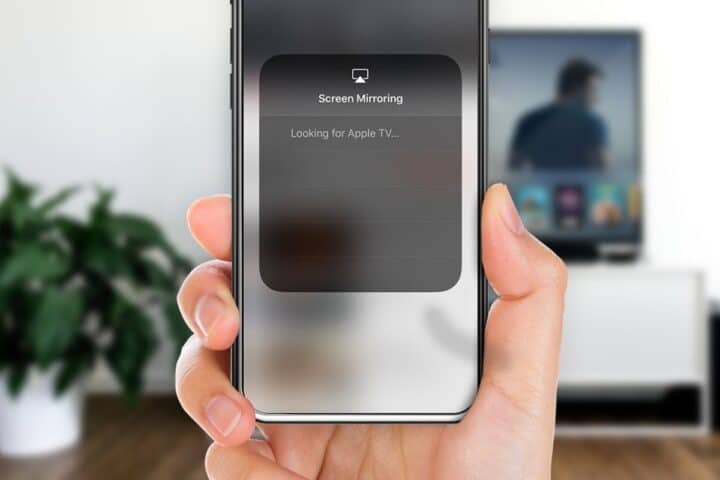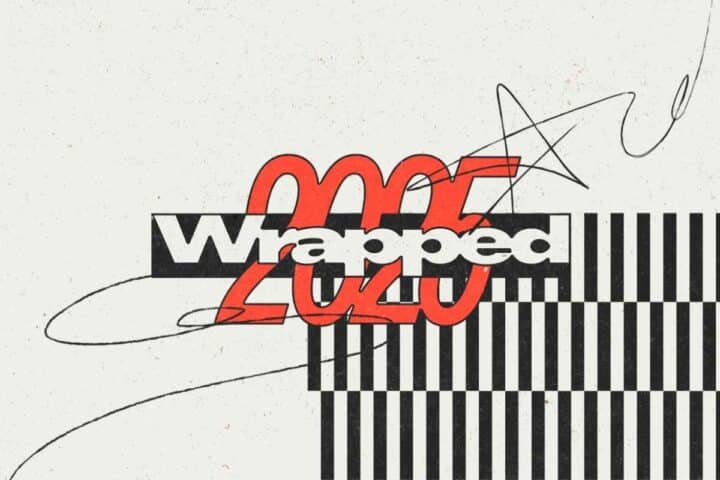Come trasmettere in streaming lo schermo della PS5 su Discord: il metodo più semplice (mistergadget.tech)
L’integrazione nativa non lo permette, ma usando l’app Riproduzione Remota (Remote Play) di Sony è possibile condividere il proprio gameplay con gli amici. Ecco la guida passo dopo passo per farlo funzionare in pochi minuti.
Nel vasto mondo delle app di messaggistica, Discord si è ritagliata uno spazio speciale nel cuore dei gamer. Piattaforme come WhatsApp o Messenger sono perfette per le chat di tutti i giorni, ma quando si tratta di comunità di gioco, Discord è diventato il punto di riferimento grazie a funzionalità pensate appositamente per chi gioca, come lo stato di attività e, soprattutto, la possibilità di condividere il proprio schermo con gli amici.
Da tempo, Sony e Discord hanno stretto una partnership che ha portato la chat vocale della piattaforma direttamente su PlayStation 5. Tuttavia, molte delle funzionalità più amate su PC, inclusa una modalità nativa per trasmettere in streaming il proprio schermo, sono purtroppo assenti sull’interfaccia della console.
Fortunatamente, esiste un trucco semplice ed efficace per aggirare questo limite e condividere il proprio gameplay PS5 con gli amici su Discord. La soluzione consiste nello sfruttare un’altra applicazione ufficiale di Sony: PS Remote Play (o Riproduzione Remota).
Indice
Il trucco: sfruttare la Riproduzione Remota (PS Remote Play)
PS Remote Play è un servizio gratuito di Sony che ti permette di giocare con la tua PS5 su altri dispositivi, come un PC Windows, un Mac o persino uno smartphone. In pratica, la tua console elabora il gioco e trasmette il segnale video in streaming sul dispositivo che preferisci, trasformandolo in un portale per la tua PlayStation.
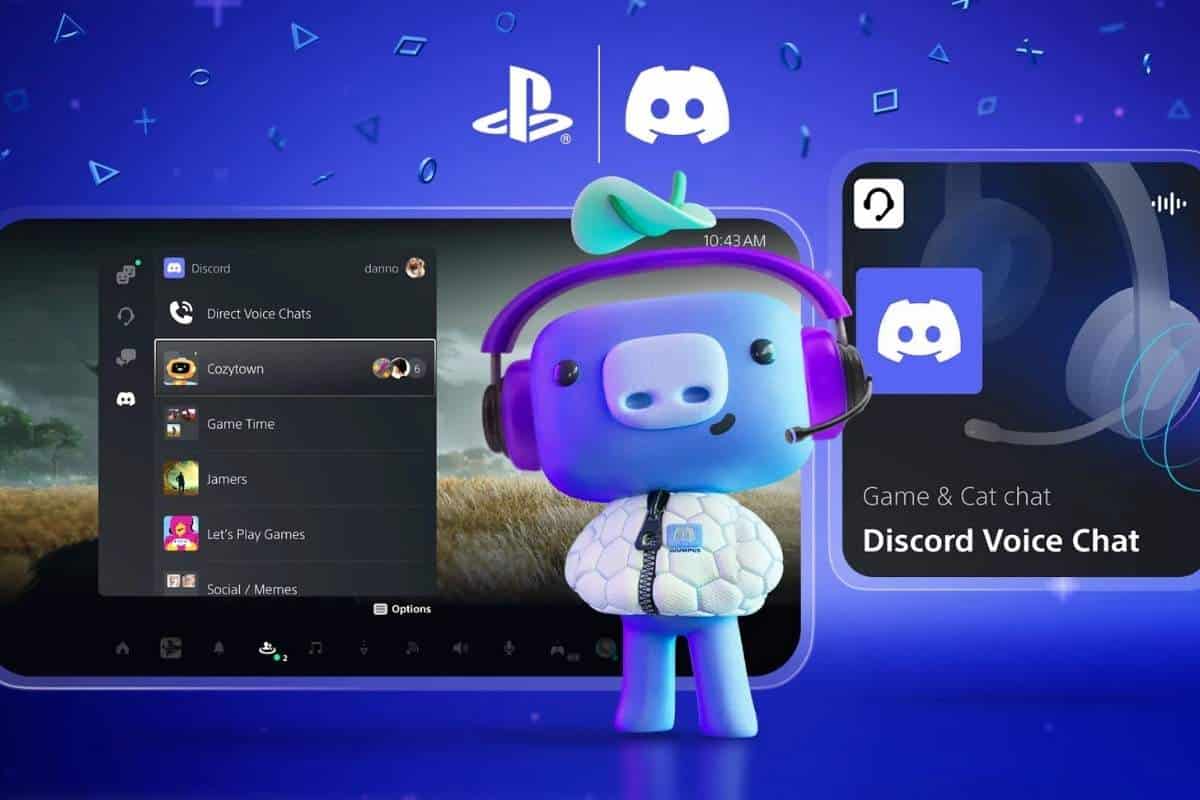
L’idea è semplice: useremo Riproduzione Remota per “specchiare” lo schermo della PS5 sul nostro computer, per poi utilizzare la normale funzione di condivisione schermo di Discord per trasmettere la finestra dell’app.
Guida passo-passo per lo streaming su Discord
Per far funzionare il tutto, dovrai prima abilitare la funzione sulla tua console e poi avviare lo streaming dal tuo computer. Ecco tutti i passaggi.
Fase 1: Abilitare la riproduzione remota sulla PS5
- Accendi la tua PS5 e vai su Impostazioni (l’icona a forma di ingranaggio in alto a destra).
- Seleziona il menu Sistema.
- Cerca la voce Riproduzione Remota e attivala. Assicurati che l’interruttore accanto a “Abilita Riproduzione Remota” sia acceso.
- Dalla stessa schermata, puoi selezionare “Collega dispositivo” per visualizzare un codice a 8 cifre. Tienilo a portata di mano, potrebbe servire nel caso in cui la connessione automatica non funzioni.

Fase 2: Configurare l’app e avviare lo streaming su Discord
- Sul tuo PC o Mac, scarica e installa l’applicazione ufficiale PS Remote Play dal sito web di Sony.
- Avvia l’app e accedi con lo stesso account PlayStation Network che utilizzi sulla tua PS5.
- L’applicazione cercherà automaticamente la tua console sulla stessa rete Wi-Fi. Se non dovesse trovarla, puoi inserire manualmente il codice a 8 cifre che hai visualizzato prima.
- Una volta stabilita la connessione, vedrai lo schermo della tua PS5 riprodotto in una finestra sul tuo computer.
- Ora, apri Discord, entra in un canale vocale con i tuoi amici.
- Clicca sull’icona “Condividi il tuo schermo” (solitamente in basso a sinistra).
- Nella finestra che appare, scegli di trasmettere una specifica applicazione e seleziona la finestra di “PS Remote Play”.
Fatto! I tuoi amici ora vedranno il tuo gameplay PS5 in diretta. Per un’esperienza di gioco migliore, ti consigliamo di collegare il controller DualSense direttamente al computer tramite cavo USB o Bluetooth.